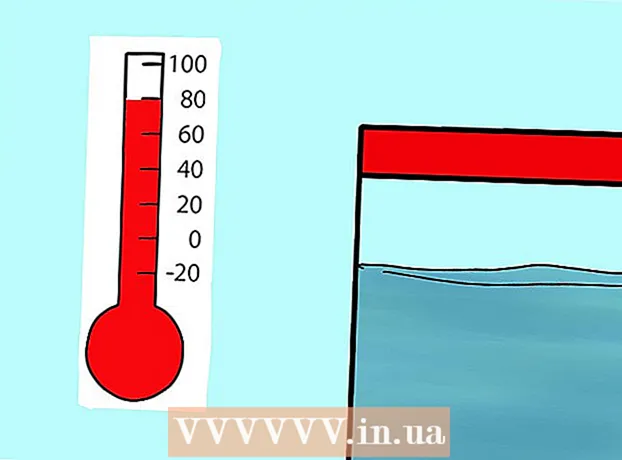Forfatter:
Ellen Moore
Oprettelsesdato:
19 Januar 2021
Opdateringsdato:
29 Juni 2024
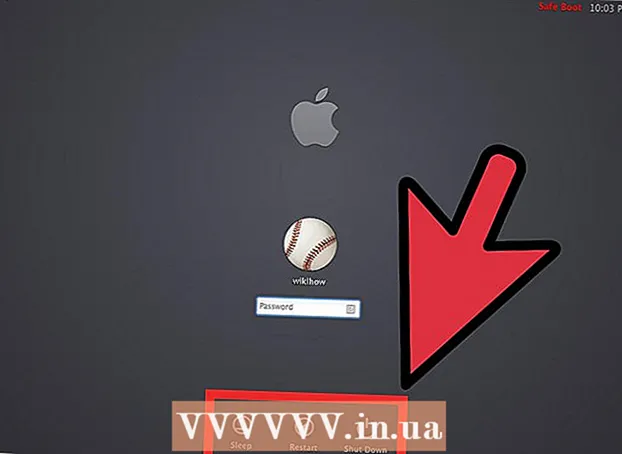
Indhold
- Trin
- Metode 1 af 3: Metode 1: Windows 8
- Metode 2 af 3: Metode to: Windows 7 og Windows Vista
- Metode 3 af 3: Metode tre: Mac OS X
- Tips
Hvis du starter din computer i fejlsikret tilstand, kan du rette fejl, som din computer eller operativsystem kan have. Når den kører i fejlsikret tilstand, fungerer din computer i et begrænset miljø ved hjælp af grundlæggende filer og drivere. Her er instruktionerne for at starte din computer i fejlsikret tilstand til Windows og Mac -operativsystemer.
Trin
Metode 1 af 3: Metode 1: Windows 8
- 1 Stryg nedad i højre side af din enheds skærm, og vælg Indstillinger.

- Hvis din enhed ikke er logget ind i Windows, skal du klikke på strømikonet, trykke på "Shift" og vælge "Genstart". Derefter kan du springe direkte til trin 8 i denne metode.
- 2 Tryk på Skift indstillinger.

- 3 Vælg "Generelt.

- 4 Tryk på Genstart nu i menuen Avanceret opstart.

 5 Tryk på "Reparation" på skærmen "Diagnostik".
5 Tryk på "Reparation" på skærmen "Diagnostik".- 6 Tryk på Downloadindstillinger.

 7 Tryk på "Genstart" i nederste højre hjørne af skærmen.
7 Tryk på "Genstart" i nederste højre hjørne af skærmen.- 8 Vælg "Aktiver fejlsikret tilstand. Din computer genstarter Windows 8 ved hjælp af de grundlæggende drivere, der kræves for at starte Windows ..

Metode 2 af 3: Metode to: Windows 7 og Windows Vista
 1 Fjern alle eksterne enheder og drev, der er tilsluttet computeren.
1 Fjern alle eksterne enheder og drev, der er tilsluttet computeren. 2 Klik på menuen "Start", og vælg "Genstart" i menuen "Lukning".
2 Klik på menuen "Start", og vælg "Genstart" i menuen "Lukning". 3 Tryk og hold knappen "F8" nede, mens computeren genstarter.
3 Tryk og hold knappen "F8" nede, mens computeren genstarter.- Hvis du har mere end 1 operativsystem installeret på din computer, skal du markere det operativsystem, du vil starte i fejlsikret tilstand, og trykke på F8.
 4 Fremhæv "Sikker tilstand" ved hjælp af pilene på computertastaturet, og tryk på "Enter.”Din computer genstarter Windows 7. eller Windows Vista i fejlsikret tilstand.
4 Fremhæv "Sikker tilstand" ved hjælp af pilene på computertastaturet, og tryk på "Enter.”Din computer genstarter Windows 7. eller Windows Vista i fejlsikret tilstand.  5 Afslut Sikker tilstand når som helst ved at genstarte din computer og lade Windows starte normalt.
5 Afslut Sikker tilstand når som helst ved at genstarte din computer og lade Windows starte normalt.
Metode 3 af 3: Metode tre: Mac OS X
 1 Sørg for, at din computer er slukket.
1 Sørg for, at din computer er slukket.- 2Tryk på tænd / sluk -knappen på din enhed.
 3 Tryk og hold knappen "Shift" nede med det samme, så snart du hører starttonen.
3 Tryk og hold knappen "Shift" nede med det samme, så snart du hører starttonen. 4 Slip "Shift" -knappen, når det roterende gear og det grå æble -logo vises på skærmen. Derefter starter din computer i fejlsikret tilstand.
4 Slip "Shift" -knappen, når det roterende gear og det grå æble -logo vises på skærmen. Derefter starter din computer i fejlsikret tilstand.  5 Afslut sikker tilstand når som helst ved at genstarte computeren og ikke trykke på nogen knapper..
5 Afslut sikker tilstand når som helst ved at genstarte computeren og ikke trykke på nogen knapper..
Tips
- Windows -brugere skal trykke på F8 for at gå i fejlsikret tilstand, før Windows -logoet vises ved opstart. Hvis du trykkede på F8, efter at Windows -logoet blev vist, skal du genstarte din computer og prøve igen.
- Windows tilbyder forskellige typer sikre tilstande afhængigt af den fejlrettelse, du vil udføre. Vælg "Aktiver fejlsikret tilstand med netværksdrivere indlæser", hvis du har brug for internetadgang, mens du retter fejl, eller vælg "Aktiver fejlsikret tilstand med kommandolinjestøtte", hvis du har til hensigt at indtaste kommandoer under en rettelsessession.